Преобразуване на видеоклипове в аудио файлове на Mac с iTunes
Има много програми, които ще направят товаконвертирате видеоклипове в аудио файлове, като любимия ми - HandBrake. Но ако сте на Mac, можете да използвате iTunes за лесно преобразуване на видеоклипове в аудио без софтуер на трети страни.
Ако вече имате видео файлове във вашия iTunesБиблиотека, можете да ги преобразувате в избрани от вас AAC, MP3 или настройките за импортиране. В този пример превръщам видеокаст, който искам като аудио файл, за да мога да го слушам в колата.
Стартирайте iTunes и щракнете върху Advanced от лентата с менюта. Ще видите Създаване на AAC версия е оцветена в сиво

Тайната е да държите клавиша Option на клавиатурата на Mac. Тогава ще видите Създаване на AAC версия вече е достъпна. Кликнете върху него.
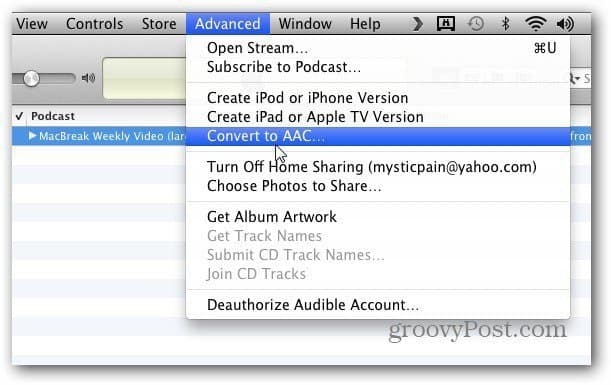
Сега прегледайте местоположението на видеото, което искате да преобразувате в аудио. Кликнете върху Отваряне.
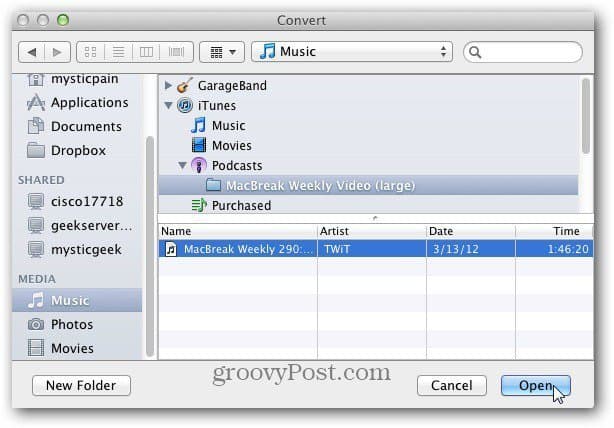
След това изберете дестинация, за да поставите аудио файла. Тук създадох папка специално за видеоклипове, които преобразувам в аудио. Кликнете върху Отваряне.
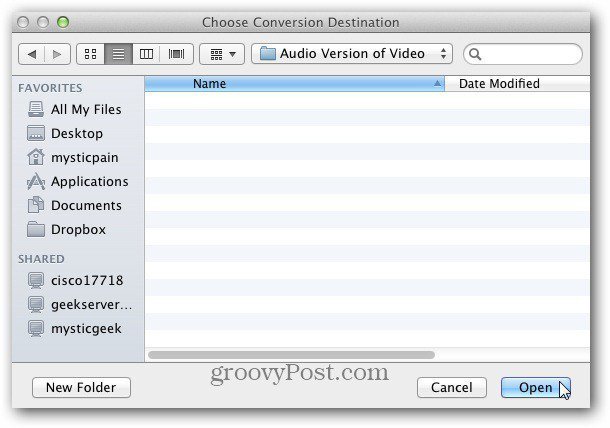
Сега изчакайте, докато видеото се преобразува в аудио. Времето, което отнема, ще варира в зависимост от размера на избраното видео и качество на звука.
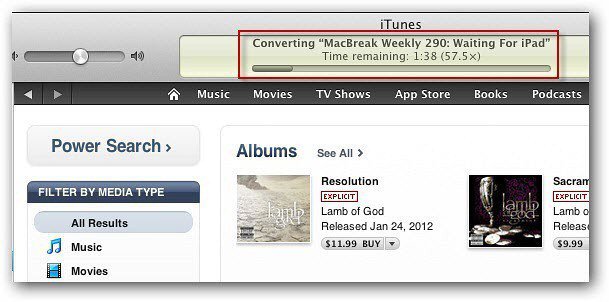
Това е удобно, ако искате да слушате аудио от видео по време на шофиране, на вашия iDevice докато ходите или просто в позиция, когато можете да го чуете, но не и да гледате.
Ако преобразувате видео в аудио за възпроизвеждане на устройство, което не поддържа AAC, променете настройките за импортиране. От лентата на менюто iTunes щракнете iTunes >> Предпочитания >> Общи >> Настройки за импортиране, След това променете типа файл, в който искате да го преобразувате. За най-добри резултати използвайте MP3.
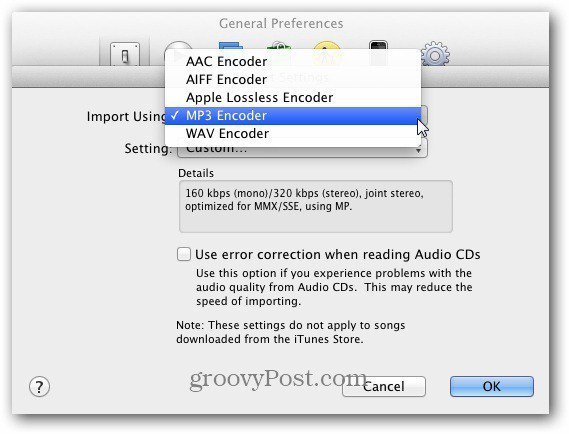
Ето два видеоклипа, които превърнах в аудио. Единият е в MP3 формат, а другият в m4v.
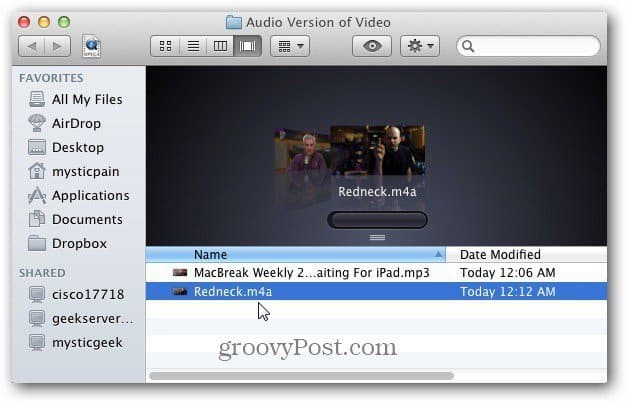
Ако просто трябва да слушате аудио от видео, този процес е страхотен. Наистина е приятно за слушане на концерти на живо.
Все още не съм намерил начин да го направя с версията на iTunes за Windows. Различен от използването на софтуер на трети страни. Ако знаете за начин, застреляйте ми имейл или оставете коментар!









Оставете коментар